
Kas vihkate ka navigeerimisprogrammis marsruudi planeerimist? Näitame teile lahendust!
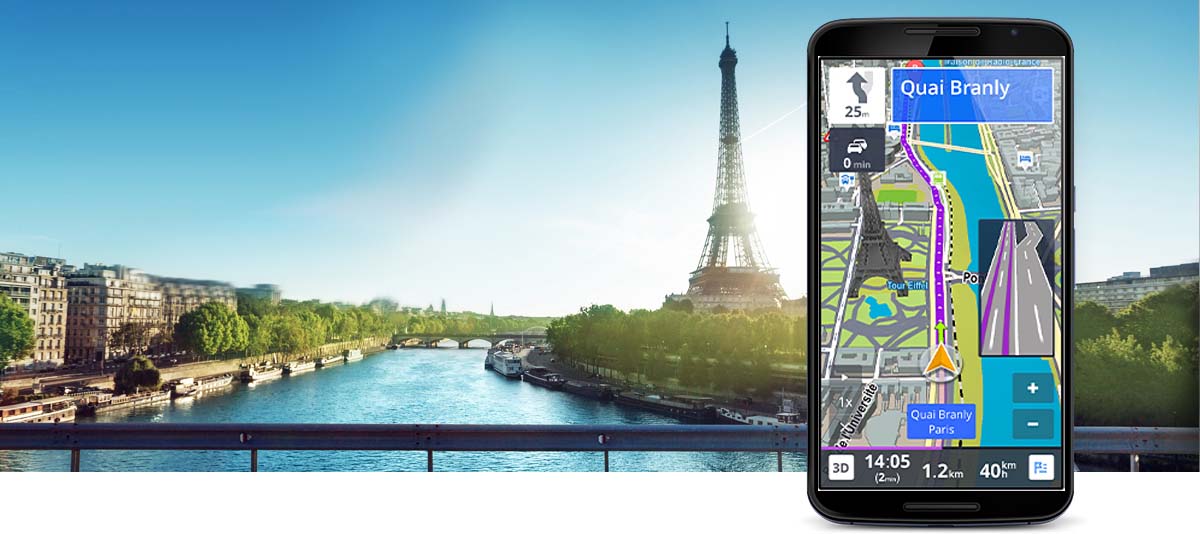
Google Mapsis on ekskursiooni planeerimine palju lihtsam, kuid kuidas marsruut arvutist navigeerimisprogrammi teisaldada?

sisu saade
Sissejuhatus
Tänapäeva navigeerimisprogrammid muutuvad keerukamaks, jagades näpunäiteid restorani minekuks, lähima bensiinijaama asukohta, reaalajas liiklusteabe kuvamiseks ja politsei mõõtmiseks. Üht on aga nende juures tänapäevalgi keeruline lahendada, marsruutide planeerimine, kuhu plaanite mitu peatust. Muidugi on A-st B-ni lihtne öelda, mis on kiireim või lühim marsruut, kuid kaugeltki pole lihtne otsustada, kas teha lisapeatusi või seada osa teest kiirteele ja teine osa riigile tee.

Kuid olukord pole lootusetu. Nüüd näitame teile lahendust, mis võimaldab teil hõlpsalt oma arvutis marsruudi Google Mapsis planeerida ja seejärel teisendada see teie kasutatava navigeerimisprogrammi vormingusse. Siis ei jää sul muud üle, kui see telefoni kopeerida, oma lemmikud avada ja plaanis on marsruut, kus on mitu peatust, erinevad teetüübid, isegi terve nädal ette.
Alustame temast!
Planeerige ja eksportige marsruut
1. Leidke ja laadige ITNConv alla siit: ITNConv - töölauaversioon peab olema installitud, reisiversioon võib ilma installimata sujuvalt töötada
2. Installige või käivitage versioon ilma installita.

3. Pange avanevas programmis navigeerimisele nimi, praktilistel põhjustel nimetan marsruudi vastavalt mitmepäevastele ekskursioonidele antud päeva järgi, näiteks 1. päev. Kui see on nii, klõpsake seda toimetaja nuppu. Kui te kuvatavas aknas kaarti ei näe, sulgege see ja see kuvatakse eelmise akna allosas Ekspordi failivorming Valige kastist Google Maps ja klõpsake uuesti nuppu Redaktor.

4. Klõpsake avanevas aknas kõigepealt Muuda seadeid nupp, mis on vasakul all. Siin on Teekonna valikud Kontrollige ülemist markerit ja vajutage nuppu OK.
5. Alustage marsruudi muutmist.
- Leidke koht, kust soovite alustada, klõpsake kaardil alguspunkti. Klõpsake hüpikmenüüs nuppu Lisa teekonnale punkti lisamiseks marsruudile. Seejärel läbige peatused samamoodi sihtkohta. Programm ühendab punktid automaatselt, selleks oli vaja märkida eelmises punktis mainitud marker. Kui te ikkagi sügisel ei viigistaks, klõpsake peatusel ja valige Hankige selle segmendi juhised menüüelement.
- Tee jaamad ilmuvad vasakule. Kui valite ühe, saate selle kõrval olevate noolte abil järjestuses üles ja alla liigutada ning punane X kustutab selle peatuse. Marsruudi optimeerimiseks kasutage kellaikooni.
- Kui olete lõpetanud, andke marsruudile nimi a Nimi väli (saate seda nime otsida oma telefoni navigeerimisrakendusest) ja lõpuks paremas ülanurgas olevale rohelisele linnukesele, redigeerimisaken sulgub.
- Marsruut on valmis!
6. Kavandatud peatused kuvatakse programmi aknas. Kui te ei sisestanud nime sisse Nimi siis teeme seda, see on selle faili nimi, mille peate telefoni kopeerima. Faili nimi ja telefonis navigeerimisel lemmikute hulgas kuvatav nimi ei ole sama, näeme lemmikute seas viies punktis antud nime!

Valige akna allservas väljal Ekspordi failivorming navigeerimisprogramm, mida kasutate, seejärel vajutage nuppu Eksport.

7. Vaikimisi saate otsida eksporditud faili kaustast Dokumendid määratud nimega.
8. Kopeerige fail oma telefoni lemmikute hulka (see on iga programmi jaoks erinev kataloog, Sygicu puhul kopeerige see kausta Android / Data / com.sygic.aura / files / Res / itinerary)
9. Avage navigeerimine, leidke kavandatud marsruut oma lemmikute hulgast.

Kokkuvõte
See programm on olnud mulle suureks abiks juba aastaid. Ma tean, et leidub palju inimesi, kes ütlevad, et sellel pole mõtet, sest esimese peatuseni jõudes saavad nad sisestada järgmise ja minna edasi. Kui aga paneme marsruudile kavandatust rohkem peatusi, suudame lahendada, et esimene teeosa viiks maanteel, seejärel viiksite navigeerimise kenale madalamale teele ja teeksite siis ülejäänud tee maanteel. Muidugi on seda kujundust võimalik teha oma telefonis või parimal juhul tahvelarvutis, kuid puutetundlikul ekraanil pole see tavaliselt lihtne. Seda on arvuti ees istudes palju lihtsam teha.

Programmi abil planeerin tavaliselt oma mootorrattamatkade marsruudi, seega on suureks abiks võimalus terve päev korraga lemmikuks võtta ja päeval ei pea ma uuesti navigeerimisega tegelema ja jälle.
Kui teil on programmi kohta küsimusi, te ei tee midagi, kirjutage julgelt, proovin aidata!
















